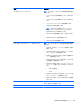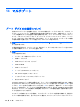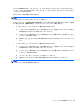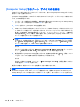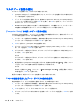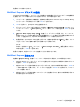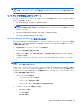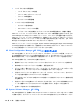Notebook Computer User Guide-Windows Vista
Table Of Contents
- 機能
- ネットワーク
- ポインティング デバイスおよびキーボード
- ポインティング デバイスの使用
- キーボードの使用
- ホットキーの使用
- システム情報を表示する
- [ヘルプとサポート]を表示する
- 画面の輝度を下げる
- 画面の輝度を上げる
- 画面を切り替える
- スリープを開始する(fn+f5)
- [QuickLock]を起動する(fn+f6)(一部のモデルのみ)
- Webブラウザーを起動する(fn+f7)(一部のモデルのみ)
- プリンターを起動する(fn+f8)(一部のモデルのみ)
- スピーカーの音を消す(fn+f7)(一部のモデルのみ)
- スピーカーの音量を下げる(fn+f8)(一部のモデルのみ)
- スピーカーの音量を上げる(fn+f9)(一部のモデルのみ)
- オーディオCDまたはDVDの前のトラックまたはチャプターを再生する(fn+f10)(一部のモデルのみ)
- オーディオCDまたはDVDを再生、一時停止、または再開する(fn+f11)(一部のモデルのみ)
- オーディオCDまたはDVDの次のトラックまたはチャプターを再生する(fn+f12)(一部のモデルのみ)
- ホットキーの使用
- 内蔵テンキーの使用
- 別売の外付けテンキーの使用
- マルチメディア
- 電源の管理
- ドライブ
- 外付けデバイス
- 外付けメディア カード
- メモリ モジュール
- セキュリティ
- コンピューターの保護
- パスワードの使用
- [Computer Setup]のセキュリティ機能の使用
- ウィルス対策ソフトウェアの使用
- ファイアウォール ソフトウェアの使用
- 緊急アップデートのインストール
- HP ProtectTools Security Manager(HP ProtectToolsセキュリティ マネージャー)の使用(一部のモデルのみ)
- セキュリティ ロック ケーブルの取り付け
- ソフトウェアの更新
- バックアップおよび復元
- Computer Setup
- マルチブート
- 管理および印刷
- 清掃のガイドライン
- 索引
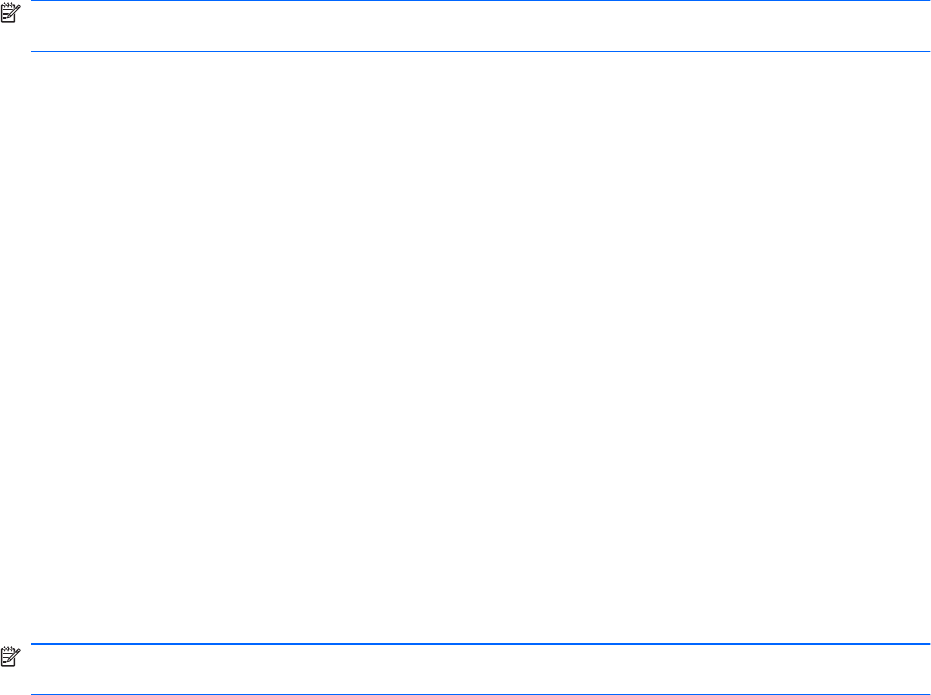
デバイスが検索されます。ドライブ A ブート デバイスには、オプティカル ドライブやフロッピー
ディスク ドライブなどがあります。ドライブ C ブート デバイスには、オプティカル ドライブやハ
ードドライブなどがあります。
NIC にドライブ文字は割り当てられません。
注記: ブート CD の形式に応じて、オプティカル ドライブ(CD-ROM ドライブなど)はドライブ
A またはドライブ C のどちらかとしてブートできます。
以下に、マルチブートが無効の場合に初期設定でドライブ名 A または C が割り当てられるブート順序
の一覧を示します(実際の順序は、コンフィギュレーションによって異なります)。
●
A ドライブのブート デバイスのブート順序は以下のとおりです。
1. A ドライブとして作成されたディスクが挿入されている、別売のドッキング デバイスまた
は別売の外付けマルチベイ内のオプティカル ドライブ
2. A ドライブとして作成されたディスクが挿入されている、内蔵マルチベイ内のオプティカル
ドライブ(一部のモデルのみ)
3. 別売のドッキング デバイスまたは別売の外付けマルチベイ内のフロッピーディスク ドラ
イブ
●
C ドライブのブート デバイスのブート順序は以下のとおりです。
1. C ドライブとして作成されたディスクが挿入されている、別売のドッキング デバイスまた
は別売の外付けマルチベイ内のオプティカル ドライブ
2. C ドライブとして作成されたディスクが挿入されている、内蔵マルチベイ内のオプティカル
ドライブ(一部のモデルのみ)
3. コンピューターのハードドライブ ベイ内のハードドライブ
4. 別売のドッキング デバイスまたは別売の外付けマルチベイ内のハードドライブ
注記: NIC にはドライブ文字が関連付けられていないので、NIC のブート順序を変更しても他のデ
バイスのドライブ文字に影響はありません。
ブート デバイスの順序について
141